标题:WPS文档排版指南:如何轻松将页面设置为竖向排列
导语:在使用WPS进行文档编辑时,有时候我们需要将页面设置为竖向排列,以适应特定的打印需求或阅读习惯。本文将详细介绍如何将WPS文档的页面设置调整为竖向,帮助您轻松完成文档排版。
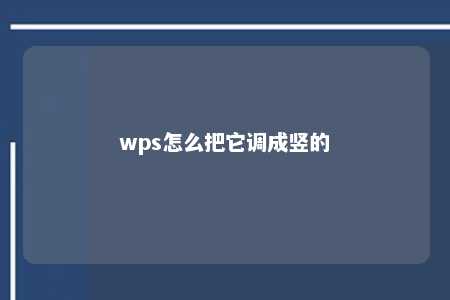
一、打开WPS文档
首先,打开您需要调整页面设置的WPS文档。在电脑上,可以通过双击桌面上的WPS图标或点击任务栏上的WPS图标来打开WPS软件,然后打开相应的文档。
二、进入页面设置
- 在WPS文档编辑界面,点击“页面布局”选项卡。
- 在“页面布局”选项卡中,找到“页面设置”按钮,点击进入。
三、设置页面方向
- 在弹出的“页面设置”对话框中,切换到“页面”选项卡。
- 在“方向”区域,您可以看到“纵向”和“横向”两个选项。点击“纵向”,即可将页面设置为竖向排列。
四、确认设置
- 设置好页面方向后,点击“确定”按钮,WPS文档的页面即被调整为竖向排列。
- 您可以预览文档效果,确保页面设置符合您的需求。
五、其他页面设置调整
- 若需要进一步调整页面设置,如页边距、纸张大小等,可以在“页面设置”对话框中根据实际情况进行调整。
- 在“页边距”选项卡中,您可以设置上下左右四边的页边距大小。
- 在“纸张”选项卡中,您可以设置纸张大小,如A4、B5等。
总结:
通过以上步骤,您就可以轻松地将WPS文档的页面设置为竖向排列。在进行文档排版时,合理设置页面方向可以让文档更加美观、易读。希望本文能帮助到您,祝您使用WPS愉快!











暂无评论
发表评论